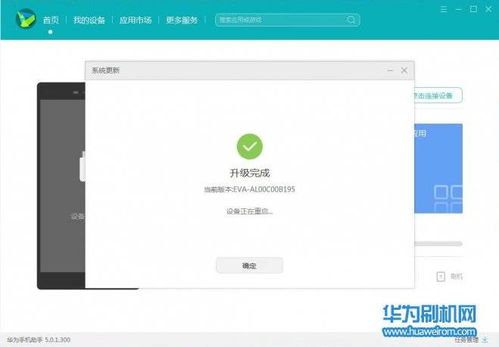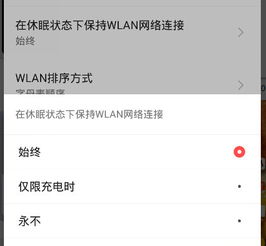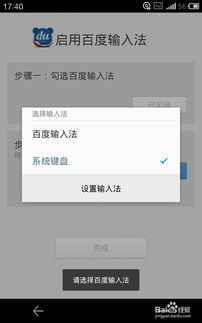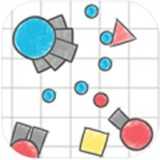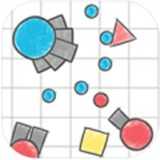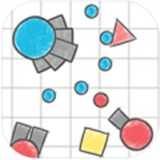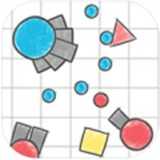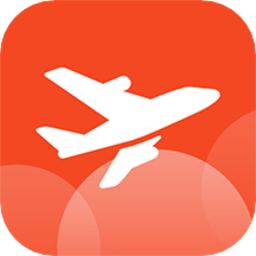系统安装win7怎么重启是windows,重启操作指南及常见问题解答
时间:2025-01-22 来源:网络 人气:
电脑突然罢工了,是不是觉得生活瞬间失去了色彩?别急,别慌,今天就来教你一招,让你的Windows 7系统重启得像小猫打滚一样轻松!
一、重启前的准备
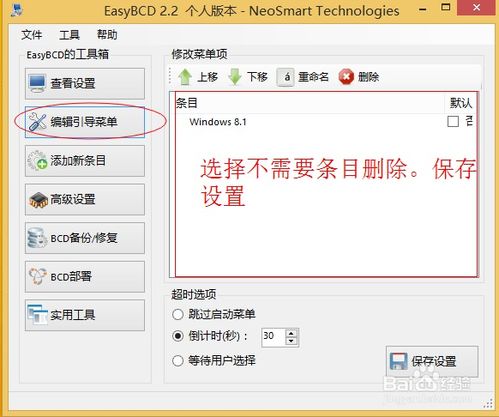
1. 制作启动U盘:首先,你得有个启动U盘。别急,这可不是什么高难度的技术活。你只需要下载一个U盘启动盘制作工具,比如大白菜、老毛桃等,然后按照提示操作即可。记得,U盘容量至少得4G哦!
2. 下载Windows 7镜像:接下来,你得从微软官网或者其他可靠渠道下载一个Windows 7的镜像文件。这个文件通常是以ISO格式存在的,下载后直接复制到U盘中即可。
3. 更改硬盘模式:在重启电脑之前,别忘了将硬盘模式更改为AHCI模式。这可以通过进入BIOS设置来实现。具体操作如下:
- 开机时按下DEL键进入BIOS设置。
- 找到“Advanced”选项卡。
- 在“Storage Configuration”下找到“SATA Configuration”。
- 将“SATA Operation”设置为“AHCI”。
- 保存设置并退出BIOS。
二、重启电脑
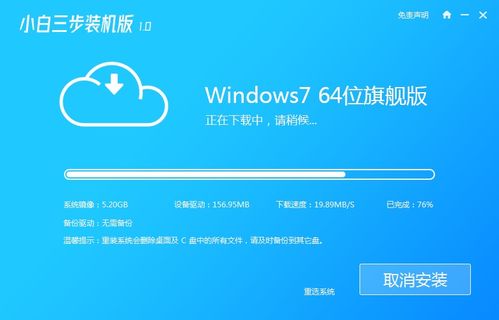
1. 插入U盘:将制作好的启动U盘插入电脑的USB接口。
2. 重启电脑:关闭电脑,然后按下电源按钮开机。在开机过程中,按下相应的快捷键(通常是F12)进入启动菜单。
3. 选择U盘启动:在启动菜单中,选择U盘启动项,然后按回车键。
4. 进入PE系统:稍等片刻,电脑会进入PE系统。这是一个类似于Windows系统的环境,但功能更加强大。
三、安装Windows 7

1. 选择安装源:在PE系统中,找到“Windows系统安装工具”,然后选择要安装的系统类型为Windows 7。
2. 选择安装分区:接下来,选择要安装Windows 7的分区。如果想要将Windows 7安装在C盘,就选择C盘,然后点击“下一步”。
3. 开始安装:点击“下一步”后,Windows 7的安装过程就开始了。这个过程可能需要一段时间,请耐心等待。
4. 重启电脑:安装完成后,电脑会自动重启。此时,你已经成功安装了Windows 7。
四、系统设置
1. 输入用户名和密码:在安装完成后,你需要输入用户名和密码。如果没有设置,可以跳过这一步。
2. 选择更新:接下来,选择是否安装更新。建议选择“仅安装重要的更新”。
3. 设置时间和网络:设置你的时间和网络。
五、安装驱动程序
1. 下载驱动程序:在Windows 7安装完成后,你需要下载并安装相应的驱动程序。你可以从电脑制造商的官网或者驱动精灵等软件中下载。
2. 安装驱动程序:下载完成后,双击驱动程序安装包,按照提示操作即可。
六、
通过以上步骤,你就可以轻松地重启并安装Windows 7系统了。当然,如果你在安装过程中遇到任何问题,也可以随时向我提问。希望这篇文章能帮助你解决问题,让你的电脑焕发新的活力!
相关推荐
教程资讯
教程资讯排行